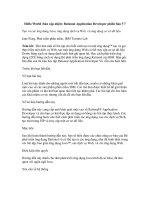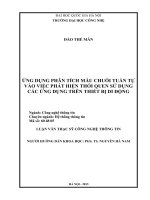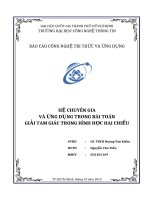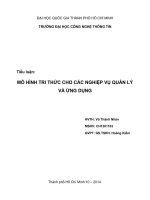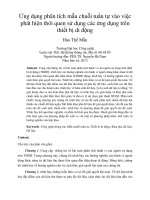Ứng dụng của powerpoint online
Bạn đang xem bản rút gọn của tài liệu. Xem và tải ngay bản đầy đủ của tài liệu tại đây (240.28 KB, 10 trang )
H ỌC VI N
Ệ CƠNG NGH ỆB ƯU CHÍNH VIỄỄN THÔNG
KHOA CÔNG NGHỆ THÔNG TIN 1
TIN HỌC CƠ SỞ
Ứ NG DỤ NG CỦA MS POWERPOINT ONLINE
Nhóm thực hiện : Nhóm 10
Lớp : D21CQCN01-B
D21CQCN02-B
Hà Nội – năm 2021
download by :
MỤC LỤC
I.Sơ lược về Powerpoint.................................. 2
1. Powerpoint là gì ?........................................2
2. Những công dụng của Powerpoint...............2
3. Lịch sử phát triển Powerpoint......................2
II.Ứng dụng của Powerpoint Online....................3
1. Giới thiệu về Powerpoint Online...................3
2. Những tính năng của Powerpoint Online.....4
3. Sự khác biệt giữa Powerpoint Online và
Powerpont Destop..............................................6
download by :
1
I.SƠ LƯỢC VỀ POWERPOINT
1. Powerpoint là gì ?
Powerpoint nằm trong bộ cơng cụ Microsoft Office, là một
phần mềm trình chiếu sử dụng các slide để truyền tải thơng
tin. Nó cho phép người dùng tạo ra những slide phục vụ các
buổi thuyết trình để thể hiện những thơng điệp trong các
lớp học hoặc buổi họp.
2. Những công dụng của Powerpoint
Với những công dụng tuyệt vời, Powerpoint là công cụ vô
cùng hữu ích và được sử dụng rộng rãi trong giảng dạy, học
tập, doanh nghiệp.
Các doanh nghiệp có thể tạo các bài thuyết trình cho
sản phẩm và dịch vụ của mình.
Giúp thầy cô giáo, giảng viên trong các tổ chức giáo
dục tạo bài giảng sinh động, trực quan cho lớp học.
Giúp tạo file trình chiếu như tiếp thị, dự án, đám cưới,
sơ đồ,…với vô số định dạng và mang dấu ấn riêng
phong phú.
Các hiệu ứng kết hợp cùng hình ảnh ấn tượng sẽ thu
hút sự chú ý của người xem.
download by :
3. Lịch sử phát triển của Powerpoint
Bản phát hành ban đầu được gọi là “Presenter” thiết kế cho
các máy tính Macintosh bởi Thomas Rudkin và Dennis
Austin. Nó được đổi tên thành
2
Powerpoint vào năm 1987 do các vấn đề về thương hiệu từ
Robert Gaskins. Cùng tháng 8 năm đó, Forethought Inc
được mua lại bởi Microsoft với giá 14.000.000$. Từ đây,
Powerpoint chính thức trở thành đơn vị đồ họa của
Microsoft
Qua nhiều năm đã có nhiều phiên bản của bộ phần mềm
Microsoft Office, trong đó có Powerpoint. Dưới đây là các bộ
Microsoft gần đây có Powerpoint :
Powerpoint Online (hoặc Powerpoint 365) có sẵn và
được cập nhật thường xuyên trong Office 365
Powerpoint 2019 có sẵn trong Office 2019
Powerpoint 2016 có trong Office 2016
Powerpoint 2013 có trong Office 2013
Powerpoint 2010 có trong Office 2010
Powerpoint 2007 được bao gồm trong Office 2007
Powerpoint 2003 được bao gồm trong Office 2003
Powerpoint 2002 đã được bao gồm trong Office XP
Powerpoint cũng có sẵn trong các dịng máy tính
Macintosh, cũng như điện thoại và máy tính bảng
download by :
Tính đến năm 2012, các phiên bản khác nhau của
Powerpoint chiếm khoảng 95% thị phần phần mềm trình
bày, với cài đặt trên ít nhất 1 tỷ máy tính. Trong số các diễn
giả trên tồn thế giới, chương trình này được sử dụng với
tần suất khoảng 350 lần mỗi giây.
II.Ứng dụng của Powerpoint Online
1. Giới thiệu về Powerpoint Online
3
Powerpoint Online (trước đây có tên là Powerpoint Web
App) là ứng dụng giúp người dùng trải nghiệm Microsoft
Powerpoint trên trình duyệt. Người dùng có thể làm việc với
các bài thuyết trình trực tiếp trên web lưu trữ nội dung đó
và chỉnh sửa một số thứ theo ý muốn.
download by :
Giao diện chính của Powerpoint Online
2. Những tính năng của Powerpoint Online
Thay đổi mức độ căn chỉnh, thêm gạch đầu dòng hoặc
đánh số
Áp dụng các hiệu ứng chuyển cảnh như làm mờ dần
(Fade) và đẩy (Push), có thể xem các hiệu ứng động và
chuyển cảnh không được PowerPoint Online hỗ trợ trong
trình chiếu (slide show)
Thêm một khung chữ hoặc lựa chọn trong thư viện
hình rồi áp dụng các kiểu tơ, đường viền và hiệu ứng đổ
bóng
Lựa chọn trong thư viện bao gồm các phơng nền được
tích hợp sẵn khi thêm một slide mới vào bài thuyết trình
4
download by :
Hỗ trợ add-in nội dung dành cho Office
Sắp xếp vị trí của các đối tượng
Có thể xem các bài thuyết trình trực tiếp thơng qua
PowerPoint Online
Cắt, sao chép và dán nội dung trong bài thuyết trình
Sử dụng các hiệu ứng động có trong thư viện nhỏ
Nhúng bài thuyết trình trên các trang web hoặc blog
để bất cứ ai cũng có thể xem thông tin mà bạn muốn
truyền tải kể cả khi không cài đặt ứng dụng Microsoft
PowerPoint desktop
In đậm, in nghiêng, gạch chân, thay đổi phơng chữ,
kích cỡ và đổi màu chữ, sao chép định dạng của tồn bộ
hình
Xem các bản thuyết trình đầy đủ có hiệu ứng động,
hiệu ứng chuyển cảnh và âm thanh hoặc video
Hiển thị nội dung được tạo ra bởi tính năng Ink
Hiển thị phần tiêu đề trang và chân trang (Header &
footer)
Chèn, chỉnh sửa và theo dõi các siêu liên kết
(hyperlink) cũng như tương thích với các liên kết đánh
dấu (Bookmark link) nhưng không thể chỉnh sửa chúng
Thay đổi kích cỡ, di chuyển, xóa video và âm thanh
Xem các biểu đồ Excel trong bài thuyết trình đang mở
Chạy từ một trình duyệt web và lệ thuộc vào kết nối
Internet
Chèn các bức ảnh được lưu trữ trên máy tính hoặc
chèn ảnh Bing, di chuyển, thay đổi kích cỡ và cắt xén
download by :
các bức ảnh cũng như áp dụng một vài phong cách ảnh
ưa thích
In bài thuyết trình vào một trình đọc PDF để toàn bộ
bố cục và định dạng của các slide được in đúng theo
hướng mong muốn
Kiểm tra chính tả, thiết lập ngôn ngữ kiểm chứng và sử
dụng từ điển được tích hợp
Cùng làm việc với nhiều người dùng khác
Xem các bình luận trong chế độ View; thêm, chỉnh sửa
và xóa các bình luận trong chế độ Edit
5
Hiển thị các bài thuyết trình được bảo vệ bằng IRM
(quản lý bản quyền thơng tin)
Tạo ra và quản lí các slide
Chạy bài thuyết trình chỉ với một trình duyệt web và
kết nối Internet
Lưu lại quá trình làm việc mỗi khi thay đổi một thứ gì
đó
Hiển thị chữ nghệ thuật và biểu đồ, chỉnh sửa và định
dạng văn bản
Chia sẻ bài thuyết trình bằng cách gửi một đường dẫn
thay vì sử dụng tính năng đính kèm của email để người
khác có thể xem trong trình duyệt web hoặc thiết bị di
động nếu có quyền (permission)
Chạy bài trình chiếu slide trong chế độ cửa sổ tồn
màn hình, bấm phím cách để chuyển sang slide tiếp
theo
download by :
Chèn SmartArt (hình thức biểu thị trực quan về ý
tưởng và thông tin), chuyển đổi sang một bố cục hoặc
bảng phối màu khác, áp dụng các phong cách SmartArt
và chỉnh sửa văn bản
Hiển thị và di chuyển các bảng
Sử dụng tính năng tìm kiếm Tell Me để nhanh chóng
tìm ra thứ cần tìm
Hồn tác (Ctrl + Z) và thực hiện lại thao tác (Ctrl + Y)
vơ số lần
trong q trình chỉnh sửa bài thuyết trình hiện tại
Xem và cập nhật các bình luận trong chế độ Reading
Hiển thị hoặc ẩn giấu ghi chú dành cho từng slide,
thêm ghi chú trong chế độ Edit.
Trình chỉnh sửa của PowerPoint Online có giao diện chỉnh
sửa dựa
trên trình duyệt cho phép người dùng làm việc với các văn
bản mà khơng mất đi tính chính xác.
3. Sự khác biệt giữa Powerpoint Online và
PowerPoint Destop
6
Ưu điểm
- Powerpoint Online cho phép nhiều người cùng truy
cập, chỉnh sửa, tạo mới trong cùng một khoảng thời gian
thực.
- Powerpoint Online hồn tồn miễn phí tới tất cả người
dùng Microsoft. Bạn chỉ cần truy cập web, đăng nhập là
sử dụng được ngay.
Nhược điểm
download by :
- Khơng có Internet bạn khơng thể truy cập Powerpoint
Online.
- Phiên bản Online không chuyên nghiệp như phiên bản
destop do thiếu một số tính năng (VD: Thanh Animation
Pane, Đồ thị, …)
Thanh
cơng cụ
Animatio
n Pane
mà
Powerpoi
nt Online
khơng có
7
download by :